Este pequeno tutorial tem como objetivo estritamente usuários Mozilla Firefox, Especialmente aqueles com um conexão com a internet fraco ou tráfego limitado. 3G, 3G + EDGE, Dial-up.
Se você acessar um site com o Firefox e clique direito em uma imagem, você vai notar que o menu de abertura que você tem a opção de imagens de blocos (Bloquear imagens de nomear. Com) nesse site. Quer dizer que você vai ver texto e formas de projeto (estilo css) Sem fotos para ser exibido.
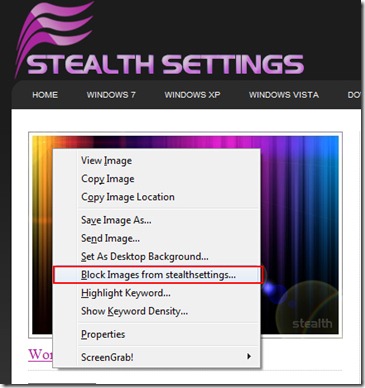
Bloquear ... bloqueia facilmente, mas como você desbloquear imagens (Desbloquear Imagens no FirefoxS) visitou um site Firefox? No menu onde está a opção “Bloquear Imagens de stealthsettings.com ”não aparece nenhuma opção que nos permita desbloquear as imagens.
Aqui está um método simples que pode desbloquear imagens:
1. Clique no botão "Ferramentas”->“Options". (Veja a foto abaixo :))
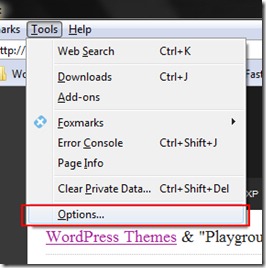
2. Em "Options"Vá para a guia" Conteúdo "e clique no botão" Exceções "ao lado de"Carregar imagens automaticamente" Em "Exceção - Imagens" selecione o nome do site para o qual deseja desbloquear as imagens, a seguir pressione o botão "Retire do Site".
Imagem abaixo irá explicar ponto por ponto:
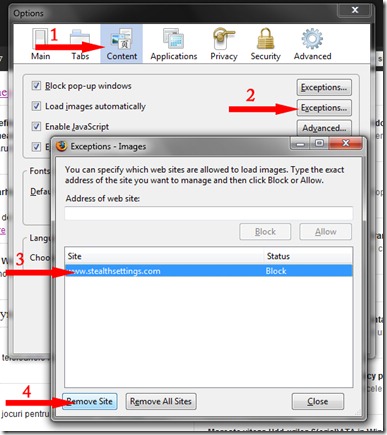
3. Fechar & OK.
Agora todas as imagens do site removido dessa lista será exibida em seu navegador